
Ang Microsoft ay nagbabayad ng maraming pansin sa kaligtasan ng mga produkto nito, kaya posible na magtatag ng isang serbisyo para sa mga driver lamang kung ito ay pinirmahan ng angkop na digital na lagda. Ang tampok na ito ay maaaring interfered - halimbawa, ang isang computer ay kinakailangan upang ikonekta ang isang partikular na "piraso ng bakal", opisyal na mga driver na kung saan ito ay hindi umiiral, o hindi sila tugma sa kasalukuyang bersyon ng OS. Lumabas mula sa sitwasyong ito ay gamitin ang mode ng pagsubok. Susunod, sasabihin namin sa iyo kung paano ito ma-enable sa Windows 10.
Mahalaga! Upang i-activate ang inilarawan function ay nangangailangan ng isang account sa mga karapatan ng administrator!
Aralin: Pagkuha ng mga karapatan sa administrator sa Windows 10.
I-on ang mode ng pagsubok
Ang mode ng pagmamaneho nang walang pirma ay maaaring maisaaktibo tulad ng sumusunod:
- Kailangan mong patakbuhin ang "command line" na may mga pribilehiyo sa pangangasiwa. Maaari mong gawin ito gamit ang "Run" utility: Gamitin ang kumbinasyon ng Win + R key, pagkatapos ay ipasok ang query sa CMD sa window ng Mga Tool, pindutin nang matagal ang Ctrl + Shift at i-click ang kaliwang pindutan ng mouse sa OK elemento.
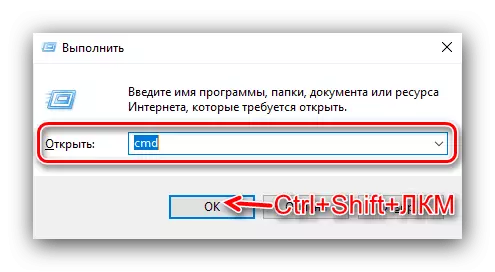
Alisin ang inskripsiyong "test mode"
Ang ilang mga gumagamit (halimbawa, mahilig sa mga developer) ay nangangailangan ng "test mode" upang maging aktibo patuloy. Ang naaangkop na inskripsiyon ay maaaring mangagalit, kaya maraming nais na mapupuksa ito. Mayroong tulad ng isang pagkakataon, ngunit para sa mga ito ay kailangan mong gamitin ang software ng third-party. Ilalarawan namin ang pamamaraan ng pagtatago sa halimbawa ng Universal Watermark Disabler.
I-download ang Universal Watermark Disabler mula sa opisyal na site
- I-load ang executable file ng utility sa itaas.
- Pagkatapos ng pag-download, patakbuhin ito. Sa window ng programa, i-click ang "I-install."
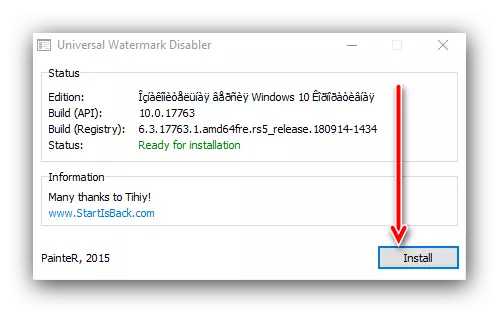
Ang isang window ay maaaring lumitaw na may babala na ang trabaho ay hindi nasubok sa iyong pagpupulong. Mag-click dito "Oo."
- Pagkatapos ng maikling panahon, ang isang bagong window ay lilitaw sa isang babala na awtomatiko kang diborsiyado - ito ay kinakailangan upang gumawa ng mga pagbabago. Isara ang lahat ng mga bukas na programa, pagkatapos ay i-click ang "OK".
- Ipasok ang iyong account at maghintay hanggang sa gumagana ang mga elemento ng "Desktop". Susunod, tingnan ang kanang ibabang sulok - ang inskripsiyon ay dapat aby.
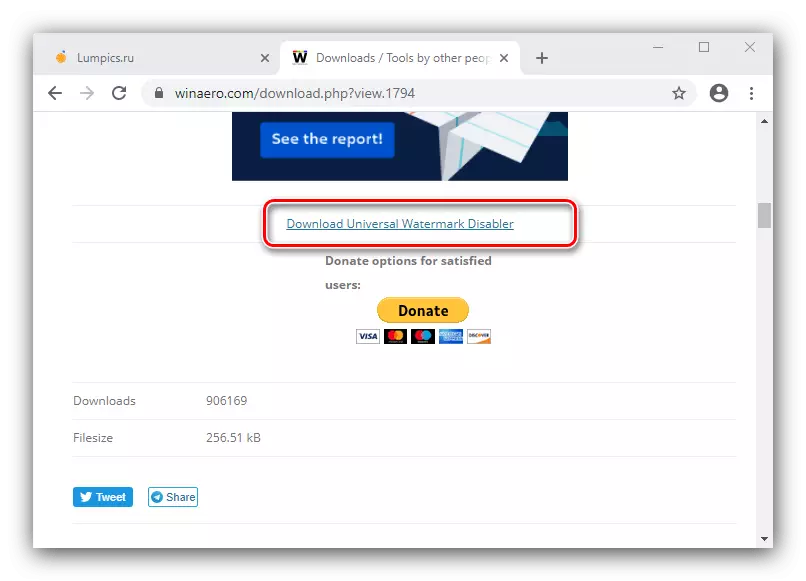
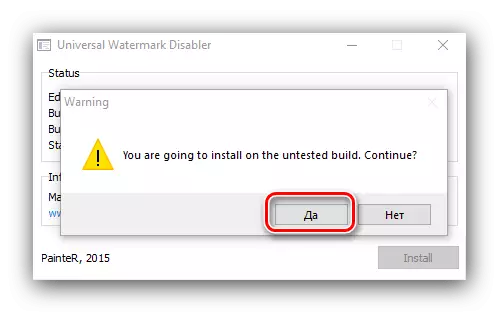
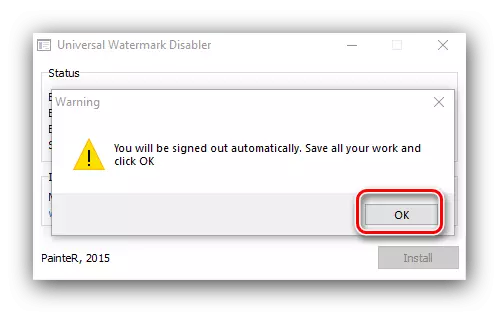
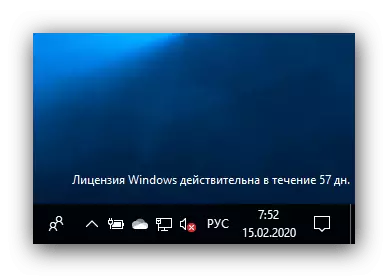
Sa isang simpleng paraan, halos anumang sistema ng inskripsiyon ay maaaring alisin. Gayunpaman, ito ay katumbas ng isip na sa ilang mga tiyak na bersyon ng "dose-dosenang" (halimbawa, na may mga pagbabago na ginawa sa antas ng pagpupulong), ang aplikasyon sa ilalim ng pagsasaalang-alang ay hindi maaaring kumita.
Kung ano ang gagawin kung ang "test mode" ay hindi i-on
Minsan nabigo ito at ang mode na pinag-uusapan ay tumangging isaaktibo. Sa ganitong sitwasyon, kumilos bilang mga sumusunod:
- Ang mga may-ari ng mga pinakabagong computer at laptop ay maaaring kailanganin upang huwag paganahin ang secure na function ng boot sa firmware ng board.
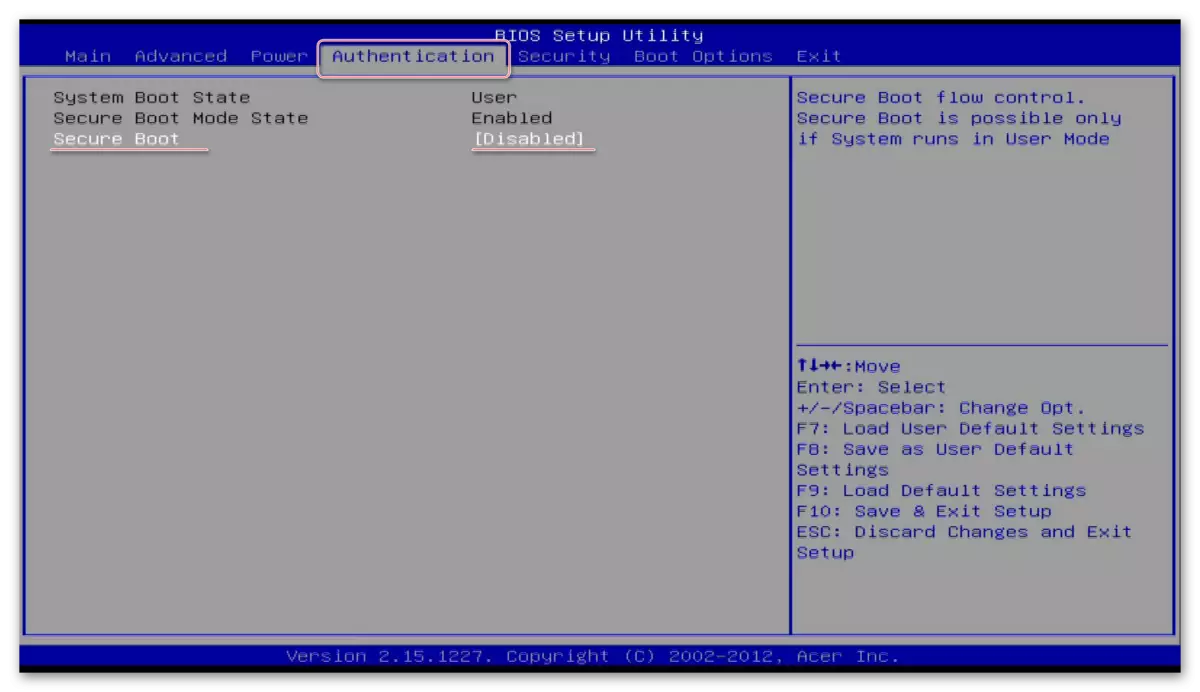
Aralin: Paano i-off ang UEFI sa BIOS
- Kung ang secure na boot ay hindi pinagana, ngunit ang "mode ng pagsubok" ay hindi pa rin naka-on, ulitin ang hakbang 1 ng pangunahing pagtuturo, ngunit ipasok muna ang sumusunod na command:
Bcdedit.exe -set loadoptions disable_integrity_checks.

Pagkatapos ay ipasok ang code ng pagsasama ng "mode ng pagsubok", pagkatapos ay i-restart mo ang computer - ang problema ay dapat na eliminated.
Kaya, sinabi namin sa iyo kung paano paganahin ang "test mode" sa Windows 10, at isinasaalang-alang din ang paraan ng pagtatago ng kaukulang inskripsyon at ang solusyon sa kaso kapag ang mode na ito ay hindi naisaaktibo.
